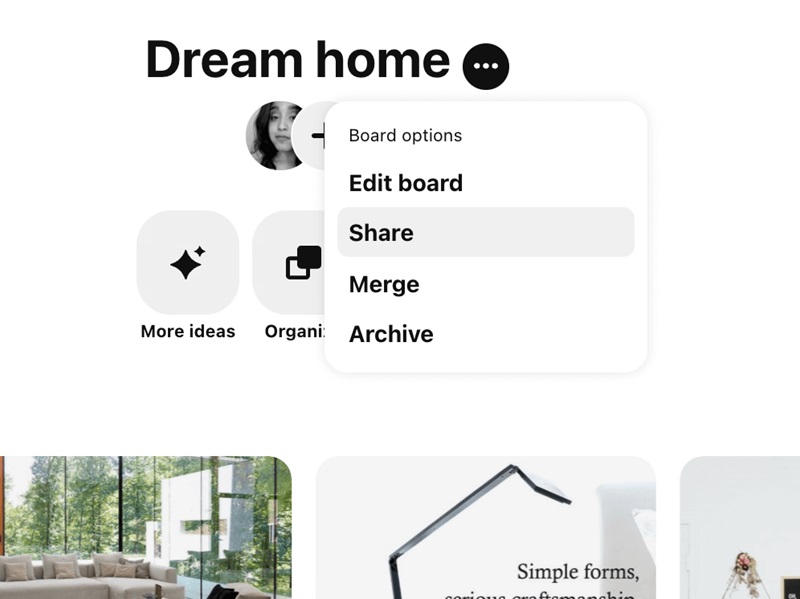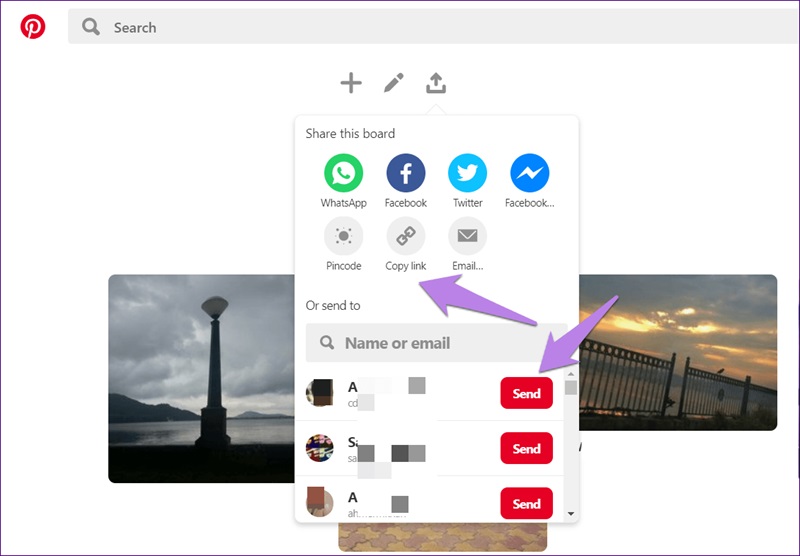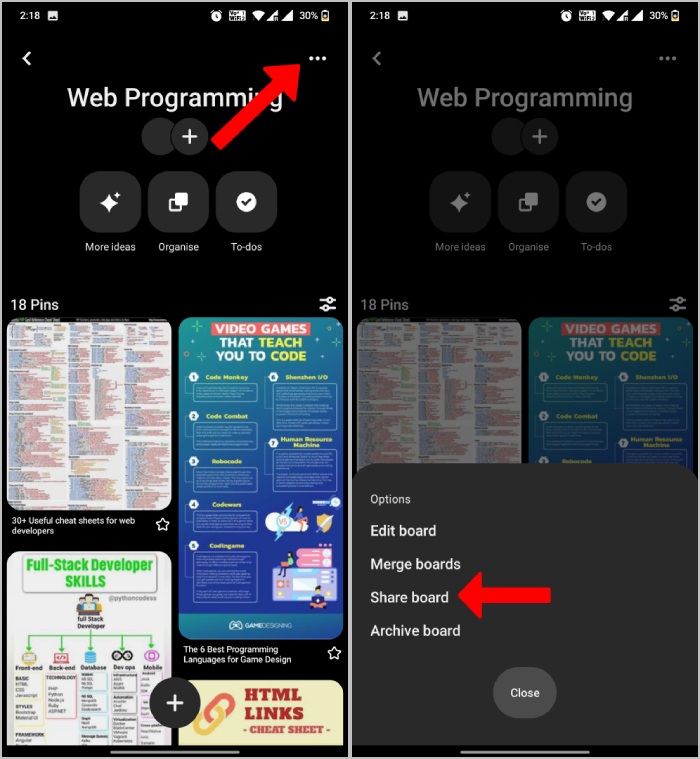Najpierw otwórz aplikację Pinterest na swoim telefonie. Nie zapomnij zalogować się na swoje konto. Jeśli jeszcze go nie masz, możesz je szybko utworzyć i rozpocząć swoją przygodę z odkrywaniem inspiracji.
2. Krok 2: Przejdź do tablicy, którą chcesz udostępnić
Po pomyślnym zalogowaniu dotknij zakładki „Zapisane” (Saved) na dole ekranu. Znajdziesz tam wszystkie swoje tablice oraz te, które obserwujesz. Kliknij na wybraną tablicę, aby ją otworzyć.
3. Krok 3: Kliknij ikonę udostępniania
Po wejściu do tablicy zobaczysz w prawym górnym rogu ikonę udostępniania (zwykle w formie strzałki lub trzech kropek). Kliknij ją, aby rozpocząć udostępnianie.
4. Krok 4: Wybierz metodę udostępniania
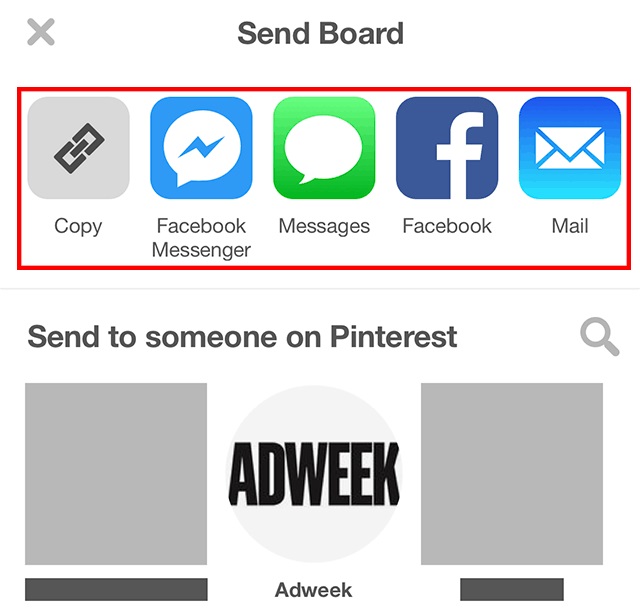
Obecnie na Pinterest dostępne są dwie metody udostępniania, możesz wybrać jedną z poniższych opcji:
- Kopiowanie linku: Kliknij „Skopiuj link”, aby uzyskać adres URL tablicy i wysłać go przez wiadomość, e-mail lub inne aplikacje, takie jak WhatsApp, Messenger, Instagram.
- Udostępnianie przez aplikację: Wybierz aplikację, której chcesz użyć (np. Facebook, Messenger, Instagram lub Gmail), aby wysłać tablicę bezpośrednio do odbiorcy.
Jeśli chcesz udostępnić tablicę osobie, która nie ma konta na Pinterest, wystarczy skopiować i wysłać link – nadal będą mogli uzyskać dostęp do tablicy, o ile nie jest ona ustawiona jako prywatna.
Ważne uwagi dotyczące udostępniania:- Tablice prywatne nie mogą być udostępniane: Jeśli Twoja tablica jest ustawiona jako „Prywatna”, nie możesz jej udostępnić innym osobom.
- Linki do udostępniania: Odbiorca może wyświetlić zawartość tablicy, niezależnie od tego, czy ma konto na Pinterest, pod warunkiem, że tablica nie jest prywatna.
Zobacz także: Pisz blogi i zarabiaj na Pintereście
III. Udostępnianie tablicy Pinterest za pomocą kodu QR
Oprócz dwóch powyższych metod Pinterest oferuje wygodny sposób na udostępnianie tablic za pomocą kodu QR (tzw. Pincode). To ciekawa funkcja, która nie tylko ułatwia udostępnianie tablic znajomym lub klientom, ale także zapewnia większą interaktywność i kreatywność w strategii marketingowej. Oto szczegółowa instrukcja udostępniania tablicy Pinterest za pomocą kodu QR:
1. Krok 1: Przejdź do tablicy Pinterest
Najpierw zaloguj się na swoje konto firmowe Pinterest. Następnie otwórz tablicę, dla której chcesz wygenerować Pincode™. Kliknij na nią, aby otworzyć, a następnie znajdź ikonę trzech kropek (ellipsis) obok nazwy tablicy.
2. Krok 2: Wygenerowanie kodu Pincode
Po otwarciu tablicy zobaczysz opcję „Create Pincode™” (Utwórz Pincode™). Kliknij tę opcję, aby rozpocząć proces generowania kodu QR dla swojej tablicy.
Pamiętaj, że aby utworzyć Pincode™, musisz korzystać z konta firmowego Pinterest. Funkcja ta nie jest dostępna na kontach osobistych, chyba że korzystasz z urządzenia z systemem Android. Upewnij się więc, że zalogowałeś się na konto firmowe przed rozpoczęciem.
3. Krok 3: Pobranie kodu QR
Pinterest pozwala dostosować obraz wyświetlany w Pincode™. Jeśli chcesz zmienić domyślny obraz, kliknij „Change image” (Zmień obraz) i wybierz grafikę, która lepiej pasuje do treści tablicy.
Po zakończeniu personalizacji kliknij „Download Pincode™” (Pobierz Pincode™), aby zapisać kod QR na swoim urządzeniu. Możesz go od razu użyć do udostępniania tablicy Pinterest.
4. Krok 4: Udostępnienie kodu QR
Kod QR można wysłać za pomocą e-maila, wiadomości tekstowej lub dowolnej aplikacji do przesyłania wiadomości, takiej jak WhatsApp, Facebook Messenger. Odbiorca musi tylko zeskanować kod telefonem, aby natychmiast uzyskać dostęp do Twojej tablicy Pinterest.
Zobacz także: Jak tworzyć prywatne tablice na Pintereście
IV. 04 rzeczy, na które należy zwrócić uwagę podczas udostępniania tablicy Pinterest
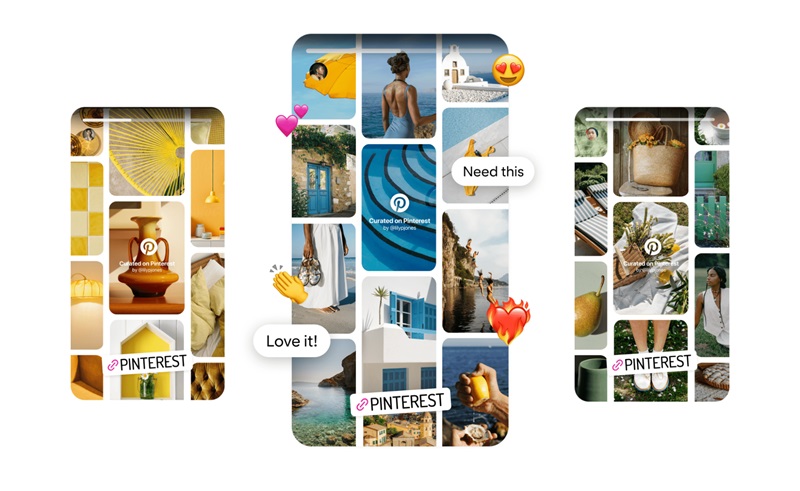
Udostępnianie tablicy Pinterest to doskonały sposób na rozpowszechnianie pomysłów, współpracę z innymi i zwiększenie widoczności treści. Jednak istnieje kilka kluczowych kwestii, które należy wziąć pod uwagę, aby udostępnianie było skuteczne i bezpieczne:
1. Tryb tablicy prywatnej (Private Board)
Tablice ustawione jako prywatne nie mogą być udostępniane bezpośrednio. Jeśli chcesz je udostępnić, musisz zmienić ich status na publiczny. Aby to zrobić, kliknij „Edytuj tablicę” (Edit Board), a następnie wyłącz opcję „Zachowaj tę tablicę jako prywatną” (Keep this board secret) w ustawieniach. Gdy tablica stanie się publiczna, jej zawartość będzie widoczna dla wszystkich i można ją będzie udostępniać za pomocą linku lub w mediach społecznościowych.
Po zakończeniu udostępniania możesz ponownie ustawić tablicę jako prywatną, aby chronić jej zawartość. Należy jednak pamiętać, że wszystkie wcześniej udostępnione linki przestaną wtedy działać.
2. Udostępniaj tylko zaufanym osobom
Udostępniając tablicę lub kod QR, upewnij się, że wysyłasz je tylko do osób, którym naprawdę ufasz. Jest to szczególnie ważne, jeśli Twoja tablica zawiera poufne informacje, prywatne zdjęcia lub unikalne pomysły.
Jeśli zapraszasz inne osoby do współpracy nad tablicą, wybieraj współpracowników ostrożnie. Pinterest pozwala twórcy tablicy dodawać współpracowników za pomocą adresu e-mail lub konta Pinterest. Osoby te mogą dodawać, edytować i usuwać treści na tablicy, dlatego warto kontrolować dostęp i uprawnienia.
3. Twórz atrakcyjne treści
Przed udostępnieniem zoptymalizuj tytuł i opis tablicy. Jasny, przyciągający uwagę tytuł zawierający słowa kluczowe, takie jak „Jak udostępniać tablice na Pinterest”, pomoże odbiorcom zrozumieć tematykę tablicy oraz zwiększy jej widoczność na Pinterest i w wyszukiwarkach.
Dodatkowo upewnij się, że używasz wysokiej jakości obrazów. Wyraźne i estetyczne zdjęcie profilowe tablicy sprawi, że będzie wyglądała bardziej profesjonalnie i przyciągnie więcej osób.
4. Ogranicz udostępnianie za pomocą kodów QR
Kody QR to wygodny sposób na udostępnianie tablic, szczególnie podczas wydarzeń offline. Jednak metoda ta wiąże się z pewnym ryzykiem, takim jak niekontrolowane kopiowanie i rozpowszechnianie. Dlatego warto dobrze przemyśleć, czy na pewno chcesz z niej skorzystać.
Jeśli zdecydujesz się udostępnić tablicę za pomocą kodu QR, wygeneruj go, klikając ikonę „Udostępnij” (Share) na tablicy, a następnie wybierając opcję „Wygeneruj kod Pincode” (Generate QR Code). Aby zwiększyć bezpieczeństwo, lepiej przesłać kod e-mailem lub w wiadomości prywatnej zamiast udostępniać go publicznie.
Mamy nadzieję, że dzięki tym trzem sposobom udostępniania tablic na Pinterest jesteś już gotowy do dzielenia się swoimi inspiracjami. Jeśli chcesz dowiedzieć się więcej o optymalizacji innych funkcji Pinterest, śledź nasze kolejne artykuły. Odkrywaj i wykorzystuj Pinterest w pełni, aby osiągnąć jak największą wartość dla siebie i swojej społeczności!